
نصب نسخه جدید مودل به تعدادی پیشنیاز وابسته است که ممکن است در بعضی از سرورها موجود نباشد. بهطور مثال برای نصب مودل نسخه 3.5 به بعد باید از نسخه PHP 7 یا ورژن بالاتر استفاده شود. لذا برای نصب نسخه جدید مودل، حتما host را از مجموعهای تهیه کنید که پشتیبانی نسخه PHP 7یا ورژن بالاتر را داشته باشد. اگر host از این نسخه پشتیبانی کند، در صورت مشاهده پیغام مرتبط با PHP، باید وارد تنظیمات host خود شده و گزینه Domain Setup را انتخاب نمایید. در صفحه تنظیمات در قسمت Domain Setup، روی دامنهای که میخواهید نرمافزار مودل روی آن نصب شود کلیک کنید. سپس در قسمت PHP version selector برای “First PHP” در بخش “handler” گزینه PHP 7 php-fpm را انتخاب نمایید و بدون اعمال تغییر در ردیف دوم، گزینه “Save” را انتخاب کنید.
نصب مودل روی کنترل پنلهای مختلف امکانپذیر است. همچنین نسخهای از مودل برای راهاندازی روی کامپیوترهای شخصی ویندوز و مک وجود دارد که میتوانید به سادگی و با چند کلیک، آن را راهاندازی نمایید. در این آموزش، نحوه راهاندازی مودل روی کنترلپنل دایرکت ادمین[1] آموزش داده میشود.
برای نصب مودل، وارد سایت http://moudle.ir یا https://moodle.org شده و از قسمت دانلودها، آخرین نسخه مودل را دانلود[2] کنید. (شکل2-1)
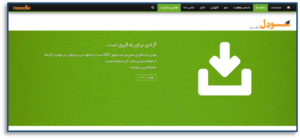
پس از اتمام دانلود، وارد دایرکت ادمین شده و گزینه File Manager را انتخاب کنید. (شکل2-2)
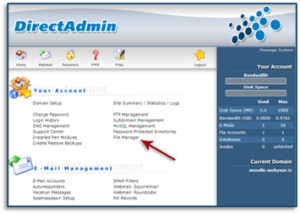
سپس در شاخه Public_html روی گزینه “آپلود” کلیک کنید(شکل2-3) و فایل zip دانلود شده (آخرین نسخه مودل) را انتخاب کنید. (شکل2-4)
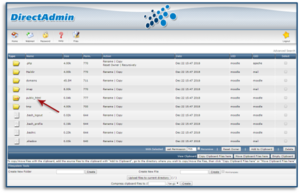
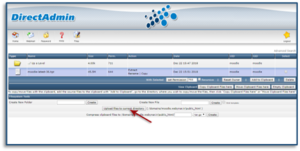
میزان حجم مجاز در برخی از ارائه دهندگان فضای میزبانی، 10مگابایت برای آپلود است. در صورتیکه سرویسدهنده این میزان را برای شما افزایش نمیدهد، باید برای آپلود فایل از نرمافزارهای FTP استفاده نمایید.
پس از تکمیل آپلود فایل، روی آن کلیک کنید و گزینه Extract را انتخاب کرده و در پایان روی کلید close کلیک کنید. در این مرحله یک فولدر extract شده به نام moodle برای شما ایجاد میشود. (شکل2-5)
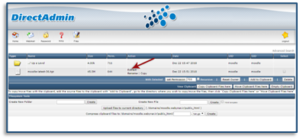
اگر مایلید moodle در root اصلی قرار گیرد. مسیر را در قسمت دایرکتوری وارد کرده، روی گزینه Extract کلیک کنید. (شکل2-6)
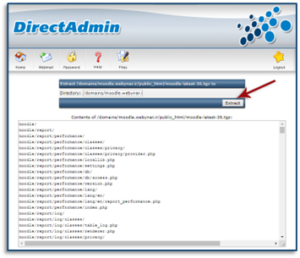
برای شروع مراحل نصب، آدرس اینترنتی خود را در مرورگر وارد کنید. در صورت مشاهده خطای مربوط به نسخه PHP، تنظیمات را بر اساس پیشنیازهای ارائه شده انجام دهید. با انجام تنظیمات پیشنیاز نصب، صفحه نصب ظاهر میشود. در صفحه choose language زبان را انتخاب کرده روی کلید “Next” کلیک کنید. (شکل2-7)
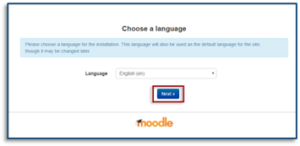
سپس در صفحه Confirm Paths بدون تغییر روی کلید Next کلیک کنید. (شکل2-8)
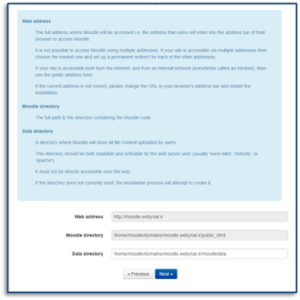
در صفحه Choose Database Driver، دیتابیس خود را انتخاب کرده و روی کلید “Next” کلیک کنید. در اینجا از دیتابیس MYSQL استفاده شده است. (شکل2-9)
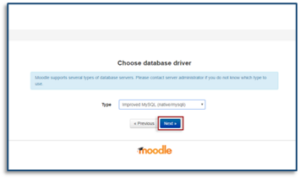
در صفحه Setting Database، اطلاعات مربوط به دیتابیس را وارد کنید. (شکل2-10)
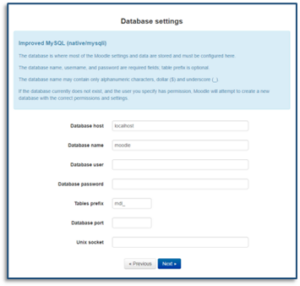
به این منظور به Direct admin بازگشته و گزینه “MySQL Management” را انتخاب کنید. (شکل2-11)
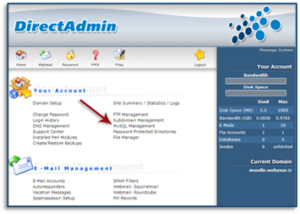
در صفحه MySQL Management، یک دیتابیس جدید برای کار خود ایجاد کنید. (شکل2-12)
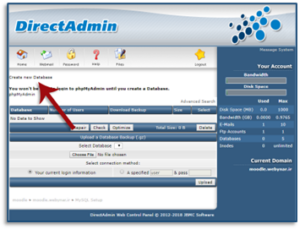
به این منظور عنوان دیتابیس را در مدخل مقابل Database Name وارد کرده و سپس Database Username، Username Password و Confirm Password را وارد کرده، روی کلید “Create” کلیک کنید. (شکل2-13)
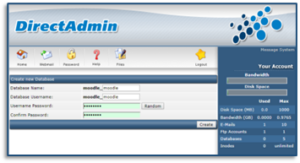
با پیمودن مراخل فوق دیتابیس جدید ما ایجاد می شود. این اطلاعات را باید در صفحه MySQL Management وارد کرده، روی کلید “next” کلیک کنید. (شکل2-14)
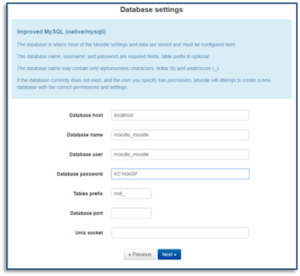
در صفحه بعد اطلاعات مربوط به کپی رایت نمایش داده می شود روی کلید Continue کلیک کنید. (شکل2-15)
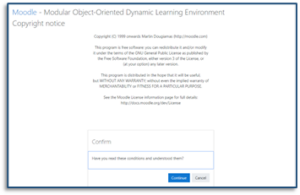
در صفحه بعد زیرساخت سرور، برای نصب نرمافزار مودل نشان داده میشود. این که چه امکاناتی نیاز است و کدام یک فعال و کدام غیر فعال است. همانطور که مشاهده میکنید(شکل2-16)، در این صفحه بعضی از خطاها با رنگ قرمز مشخص شدهاند که این خطاهاCritical بوده و حتما باید رفع شوند تا امکان ادامه نصب فراهم شود. ولی بعضی از خطاها که با رنگ نارنجی مشخص شدهاند، حائز اهمیت نبوده و میتوانید از آنها بگذرید. اما توجه داشته باشید که برای ارانه سرویسی بهتر، این خطاها نیز باید رفع شوند.
به طور مثال اگر در پیغام Critical که در تصویر به ما نشان داده میشود، مشخص است که فایل Config.php نیاز به تصحیح دارد و باید در آن نام MySQL به نام دیتابیس دیگری مانند mariadb تغییر کند. (شکل2-16) برای رفع این خطا، باید در Direct Admin وارد صفحه Home شده و گزینه File Manager را انتخاب کنید. سپس از شاخه Public_html، روی گزینه Edit مقابل فایل Config_php، کلیک کنید. سپس در خط dbtype، MySQL را به نام ذکر شده در خطا تغییر دهید و فایل را ذخیره کنید.
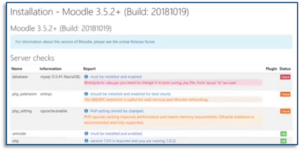
پس از ذخیره فایل، به صفحه نصب باز گشته، روی گزینه “Reload” کلیک کنید. در این صفحه، خطای Critical دیگر وجود نداشته و کلید Continue نمایش داده میشود. (شکل2-17)
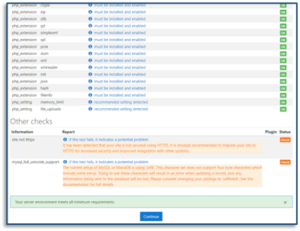
پس از انجام مراحل نصب، اطلاعات ادمین یا مدیر سایت را وارد کنید. در این صفحه میتوانید در صورت تمایل؛ Username را تغییر دهید. در قسمت New Password برای وارد کردن رمز عبور، روی گزینه Click to Enter Text کلیک کنید در حالت پیش فرض مودل، رمز عبور باید ترکیبی از حروف کوچک و بزرگ و اعداد بوده و از 8 کاراکتر هم کمتر نباشد. لازم به ذکر است، پس از اتمام نصب، میتوانید این مورد را در بخش مدیریت مودل، تغییر دهید و از رمزهای عبور سادهتر استفاده کنید. پس از وارد کردن نام کاربری، رمز عبور، نام، نام خانوادگی و ایمیل در فیلدهای Username، Password، First Name، Surname و Email Address، روی کلید Update Profile کلیک کنید. (شکل2-18)
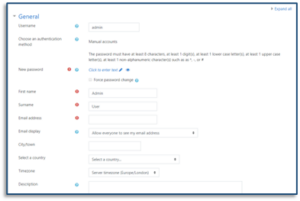
در صفحه بعد، در بخش New Setting- Front page Setting، در بخش Full Site Name، اسم کامل سایت و در بخش Short name for Site، نام کوتاه آن را وارد کرده، روی کلید Save Changes کلیک کنید، مراحل نصب کامل میشود. (شکل2-19)
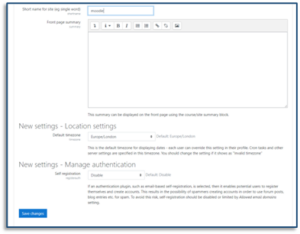

تهران میدان انقلاب اسلامی خیابان منیری جاوید نبش ژاندارمری پلاک ۵۷ طبقه دوم
مشاهده مجوز
تمامی حقوق مادی و معنوی این سامانه متعلق به شرکت آراک فناوران برتر دانش میباشد.